A Finder nem csupán fájlböngésző alkalmazásMac operációs rendszer. Valójában egy sor szolgáltatás és az operációs rendszer alapvető része, amely nagyon sok dolgot irányít. Amikor a macOS-t hozzácsatolja a terminálról, vagy akár bizonyos típusú alkalmazásokat futtat magasabb jogosultságokkal, akkor újra kell indítania a Dock-ot, a rendszert vagy csak a Finder-t. Négy módon indíthatja el a Finder újraindítását a macOS rendszeren.

Menüsor - Apple Menu
Győződjön meg arról, hogy a Finder az aktív alkalmazás az asztalon. Ezt megteheti úgy, hogy kiválasztja a Finder ablakot, vagy minimalizálhatja mindent, és a képernyőn egy üres területre kattinthat.
Tartsa lenyomva a Shift billentyűt, és kattintson az Apple menüre. Válassza a Kényszer Kilépés kereső lehetőséget. A Finder alapvető alkalmazás a MacOS-ban, így ha kilép, automatikusan újraindul. Az alkalmazás ablaka nem nyílik meg, de az mögötte lévő szolgáltatások elindulnak.
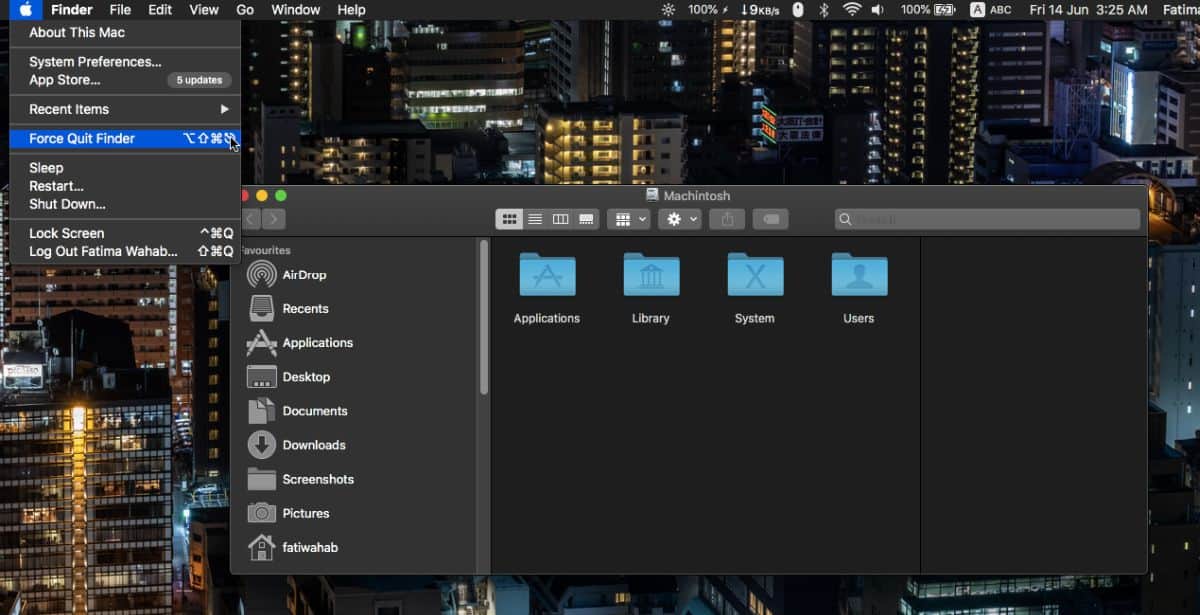
Dokk
Tartsa lenyomva az Opció gombot a billentyűzeten, és kattintson a jobb gombbal a Finder ikonra a dokkban. A helyi menü Relaunch opcióval rendelkezik. Válassza ki a Finder újraindításához.
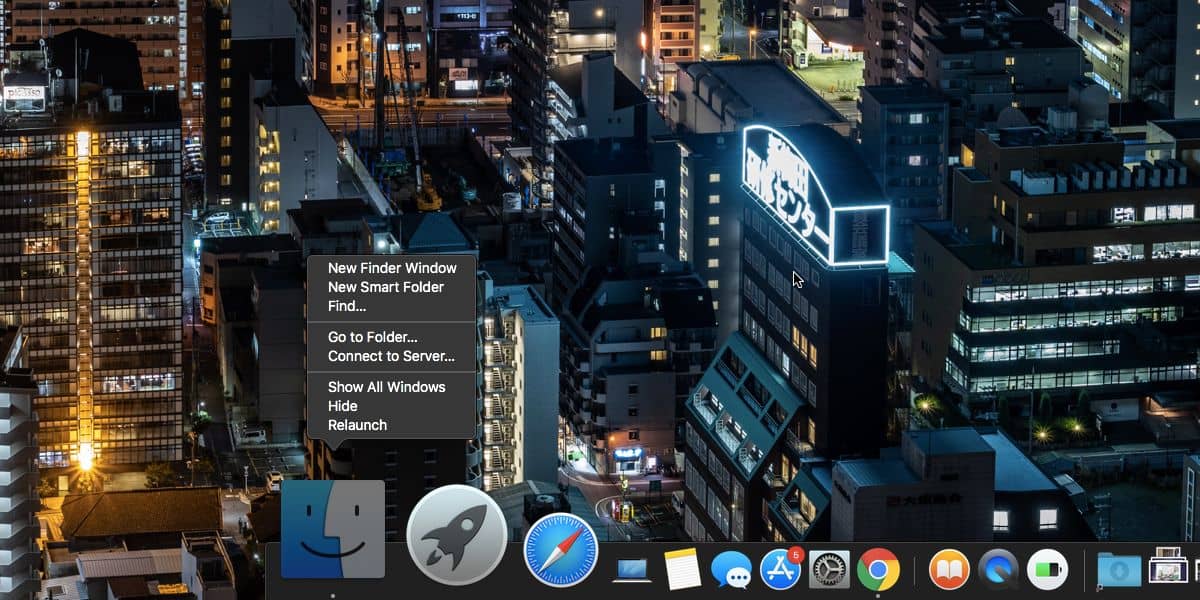
Activity Monitor
Az Activity Monitor felsorolja az összes alkalmazást ésszolgáltatás, amely a Mac-en fut. Ha nem sikerül előhívni a Findert, és a Dock ikonja sem reagál, indítsa újra a Findert az Activity Monitor segítségével.
Nyissa meg az Activity Monitor alkalmazást és keresse meg a Finder szoftvert. Jelölje ki, majd kattintson a bal felső sarokban lévő vége gombra. Ez ismét kilép a Finderből, mint a listában szereplő első módszer, de mivel ez alapvető alkalmazás, akkor újra elindul.
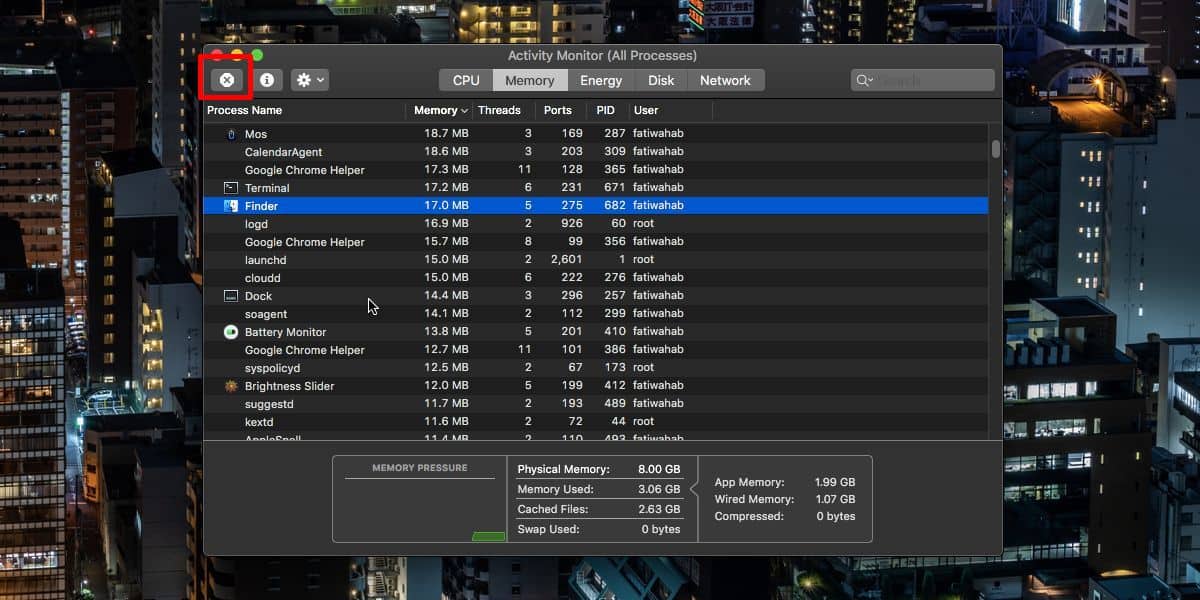
Terminál
Ha minden más meghiúsul, azaz a rendszer nem reagál arra a pontra, hogy a fenti opciók nem érhetők el, vagy ha csak a terminált használja a grafikus felhasználói felületen keresztül, indítsa újra a Findert.
Nyissa meg a terminált, és futtassa a következő parancsot.
killall -KILL Finder
Ez kilép a Finderből, és automatikusan újraindul.
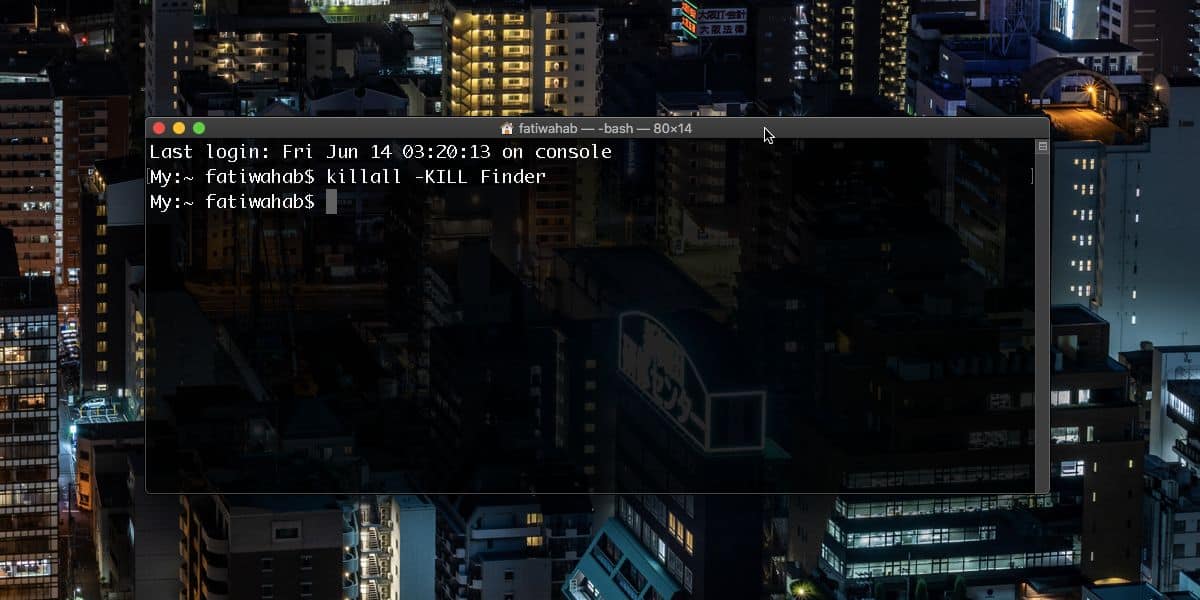
A Finder újraindítása gyakran segíthet a probléma megoldásábankis léptékű problémák a rendszerrel. Nem segít, ha a rendszer más alkalmazásai nem reagálnak, de sok más esetben is segít, például a hálózati helyekhez való hozzáférés, a lemezek beillesztése és a fájlok áthelyezése során.
A Finder újraindítása nem helyettesíti aújraindítja a dokkolót. A Finder újraindítása nem fogja megtenni azt, amit a dokk újraindításakor tesz, ha a dokk újraindításához szükséges, ezt a Finder újraindítása helyett meg kell tennie. Hasonlóképpen, ha a rendszer újraindítására van szükség, akkor a Dock és a Finder újraindítása nem fogja megtenni a munkát.













Hozzászólások